Hoe Bluebeam-watermerk in PDF-bestanden te gebruiken
Bluebeam is een toonaangevende softwareoplossing op het gebied van PDF-bewerking en samenwerking. Onder de vele functies biedt Bluebeam mogelijkheden voor watermerken, waardoor u documenten kunt afdrukken met identificatietekens voor veiligheids- en merkdoeleinden. We zullen het Bluebeam-watermerk in dit artikel gedetailleerder bespreken, samen met praktische manieren om het te installeren en te verwijderen.

- GIDSENLIJST
- Deel 1. Waar wordt Bluebeam voor gebruikt?
- Deel 2. Hoe u een watermerk toevoegt in Bluebeam Revu
- Deel 3. Watermerk verwijderen in Bluebeam Revu
- Deel 4. Bonustip: de beste online watermerkverwijderaar
- Deel 5. Veelgestelde vragen over Bluebeam Watermark
Deel 1. Waar wordt Bluebeam voor gebruikt?
Bluebeam is een complete PDF-tool die voornamelijk bedoeld is voor professionals die werkzaam zijn in de sectoren architectuur, techniek en constructie (AEC). Het biedt een breed scala aan oplossingen die zijn ontworpen om documentbeheer te verbeteren, de samenwerking te verbeteren en workflows te versnellen. Voor zowel individuen als teams die nauwkeurigheid en efficiëntie in hun werk nastreven, is Bluebeam een essentieel hulpmiddel dat kan worden gebruikt voor het maken, wijzigen en annoteren van PDF's, en voor het ondersteunen van realtime samenwerking en projectcommunicatie.
Deel 2. Hoe u een watermerk toevoegt in Bluebeam Revu
Bluebeam Revu is een softwareapplicatie die voornamelijk wordt gebruikt voor het bekijken, bewerken en beheren van PDF-documenten. Een gemeenschappelijk kenmerk van Bluebeam Revu is de mogelijkheid om watermerken aan PDF-documenten toe te voegen. Volg de onderstaande stappen om het watermerk toe te voegen in Bluebeam Revu.
Voeg een watermerk toe aan een PDF-bestand in Bluebeam Revu
Start Bluebeam Revu en open het PDF-document waaraan u een watermerk wilt toevoegen.
Navigeer naar de Hulpmiddelen menu bovenaan de Bluebeam Revu-interface.
Kies in het menu Extra Stempels om toegang te krijgen tot de opties van het stempelgereedschap.
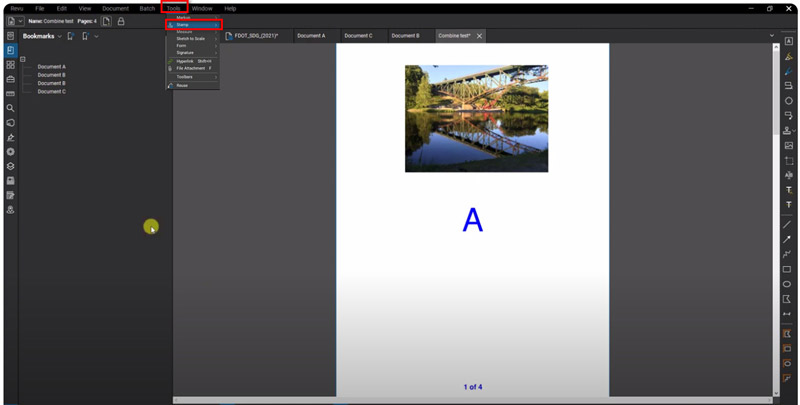
In het menu Stempels kunt u een vooraf gedefinieerde stempel selecteren of een aangepaste stempel maken. Om een aangepaste stempel te maken, klikt u op het Stempelpictogram en vervolgens op Creëren.
Er verschijnt een dialoogvenster met watermerkaanpassingen. Hier kunt u het uiterlijk, de tekst en de plaatsing van uw watermerk kiezen. Pas het lettertype, de grootte, de kleur, de dekking, de rotatie, enz. aan.

Bepaal of u tekst of een afbeelding voor uw watermerk wilt invoegen. Voer de tekst in of selecteer een afbeeldingsbestand op uw computer.
Pas de opties aan om uw watermerk het gewenste uiterlijk te geven. Bekijk een voorbeeld van het watermerk om te zien hoe het in het document wordt weergegeven.

Klik en sleep op het document om het watermerk op de gewenste plek te plaatsen. U kunt de grootte en richting indien nodig aanpassen.
Als u tevreden bent met de plaatsing en het uiterlijk, klikt u op OK om het watermerk aan het document toe te voegen.
Opmerking: Plaats het watermerk strategisch om te voorkomen dat het belangrijke inhoud verduistert terwijl het nog steeds zichtbaar is. Hoeken of diagonaal over de pagina zijn veel voorkomende plaatsingen.
Om de wijzigingen op te slaan, selecteert u Bestand > Opslaan als (Ctrl+Shift+S) en geeft u het document een naam.
Voeg een watermerk toe aan meerdere PDF-pagina's in Bluebeam Revu
Bovendien kunt u 1 watermerk op meerdere pagina's en documenten toepassen door de onderstaande stappen te volgen.
Ga naar Partij >' Stempel toepassen... Kies in het dialoogvenster Laden... om uw watermerk voor een opgeslagen batch te uploaden, of kies Toevoegen om afzonderlijke bestanden, mappen of submappen op te nemen voor een nieuwe batch.
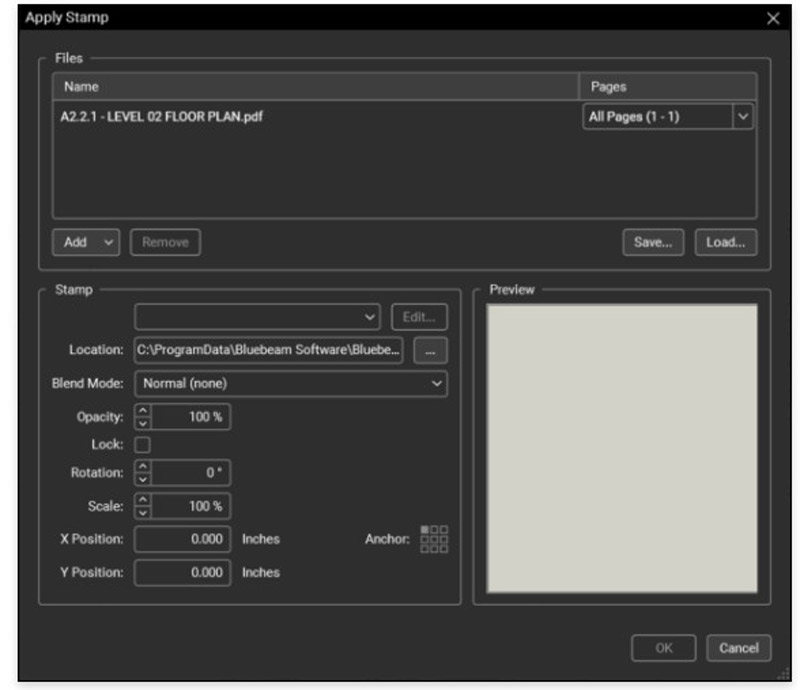
Geef de pagina's op waar u het watermerk voor elk document wilt laten verschijnen met behulp van de kolom Pagina's en het vervolgkeuzemenu.
Kies uw watermerk in het vervolgkeuzemenu onder Stempel, of selecteer het op uw lokale schijf. Pas indien nodig de dekking, rotatie, positie, enz. aan.
Klik Redden... om de nieuwe batch op te slaan. Klik OK om de stempel of het watermerk op uw pagina's of documenten aan te brengen.
Bij de procedure Stempel batchgewijze toepassen hoeven documenten niet in Revu te worden geopend voordat ze kunnen worden opgenomen. Als een document op het moment van het proces geopend is in Revu, wordt de stempel erop aangebracht, maar wordt het niet opgeslagen; in plaats daarvan moet de gebruiker het handmatig opslaan. De stempel wordt onmiddellijk op een document aangebracht en opgeslagen, zonder dat het document in Revu hoeft te worden geopend als dit niet het geval is.
Deel 3. Watermerk verwijderen in Bluebeam Revu
Het verwijderen van watermerken in Bluebeam Revu kunt u doen met behulp van de functie Inhoud bewerken, waarmee u elementen in een PDF-document kunt verwijderen of wijzigen. Hier volgt een stapsgewijze handleiding voor het verwijderen van een watermerk van één pagina en het vervolgens toepassen op meerdere pagina's:
Verwijder het watermerk van een enkele pagina
Start Bluebeam Revu en open het PDF-document met het watermerk.
Klik op de Bewerking menu bovenaan de interface en selecteer vervolgens Inhoud bewerken uit het vervolgkeuzemenu. U kunt ook op drukken Alt + 6 als snelkoppeling.
Zoek het watermerk dat u op de pagina wilt verwijderen. Het is meestal een grafische of tekstlaag die bovenop de inhoud wordt toegevoegd.
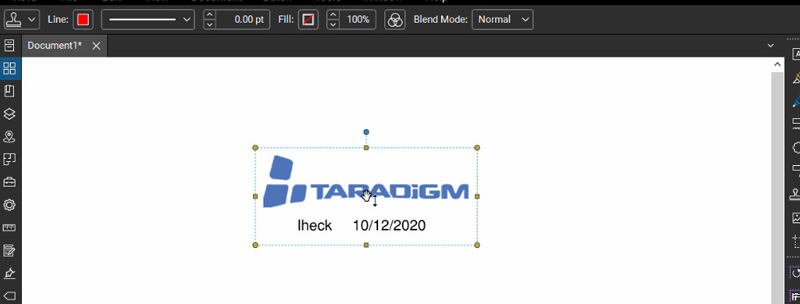
Klik op het watermerk om het te selecteren. U zou handvatten of selectiekaders rond het watermerk moeten zien, wat aangeeft dat het is geselecteerd.
U kunt met de rechtermuisknop op het watermerk klikken dat u hebt gekozen uit twee opties: de Del toets op uw toetsenbord of Verwijderen vanuit het contextmenu.
Nadat u het watermerk heeft verwijderd, slaat u uw wijzigingen op.
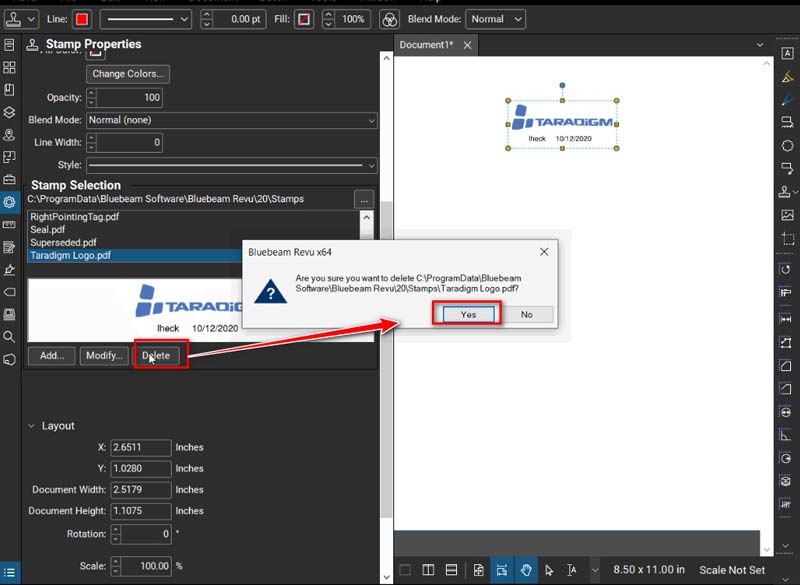
Verwijder watermerk van meerdere pagina's
Om een watermerk van meerdere pagina's in Bluebeam Revu te verwijderen, kunt u de Toepassen op alle pagina's functie.
Selecteer Weergave door erop te klikken in de menubalk. Miniaturen uit het vervolgkeuzemenu. Hierdoor wordt het miniaturenpaneel aan de linkerkant van de interface geopend, waarin de miniaturen van elke pagina in het document worden weergegeven.
Klik in het miniaturenpaneel op de eerste pagina om deze te selecteren. Om vervolgens elke pagina ertussen te kiezen, klikt u op uw pc op de laatste pagina terwijl u de Shift-toets ingedrukt houdt.
Als alternatief kunt u meerdere pagina's kiezen door op elke pagina afzonderlijk te klikken terwijl u de knop ingedrukt houdt Ctrl (of Cmd op een Mac)-toets.
Nadat u elke pagina heeft gekozen, klikt u op het menu Bewerken en kiest u Inhoud bewerkenen druk vervolgens op Alt + 6 om de modus Inhoud bewerken te openen.
Eenmaal in de modus Inhoud bewerken navigeert u naar de pagina waar het watermerk zich bevindt (meestal de eerste pagina).
Om het watermerk te verwijderen, verwijdert u het gedeelte en volgt u de voorgaande instructies.
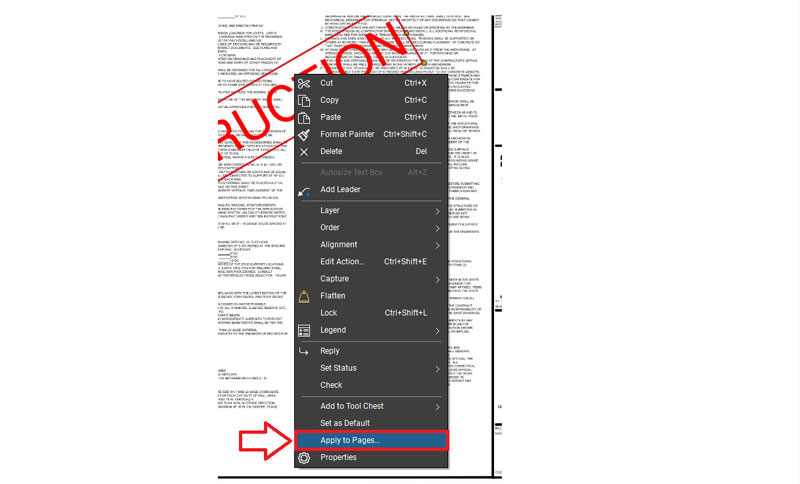
De wijzigingen worden automatisch op alle geselecteerde pagina's aangebracht nadat het watermerk op de eerste pagina is verwijderd. U hoeft het proces niet voor elke pagina te herhalen.
Deel 4. Bonustip: de beste online watermerkverwijderaar
Als u een watermerk uit een afbeelding wilt verwijderen in plaats van uit een PDF-bestand, kunt u het proberen ArkThinker Watermerkverwijderaar online.
Het is een gratis online tool voor het verwijderen van watermerken om tekst- en afbeeldingswatermerken door AI te verwijderen. Het ondersteunt verschillende afbeeldingstypen zoals JPG, JPEG, PNG en meer in uw browser zonder software te downloaden. U kunt het watermerk dus onderweg op uw mobiele telefoon verwijderen.
Deze tool is vrij eenvoudig en goed voor beginners om het Bluebeam-watermerk gratis te verwijderen.
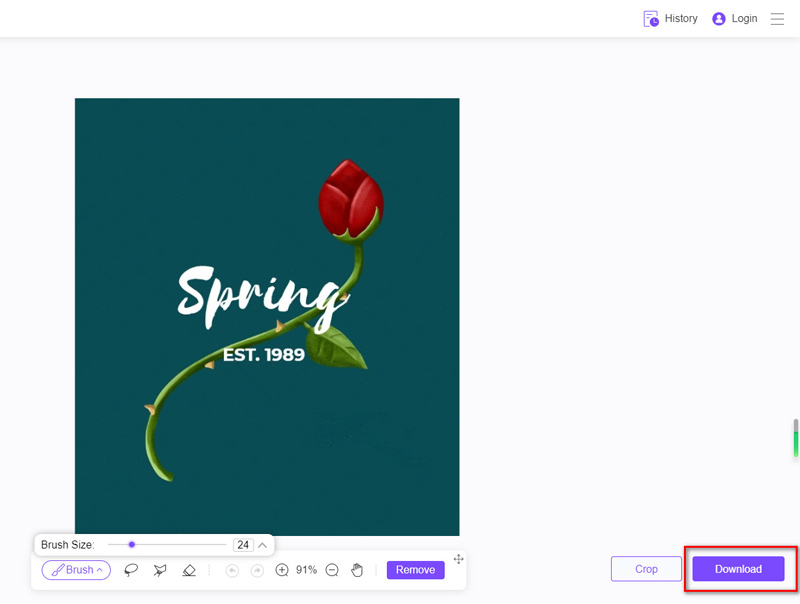
Deel 5. Veelgestelde vragen over Bluebeam Watermark
Kan ik de weergave van het watermerk in Bluebeam aanpassen?
Ja, Bluebeam biedt uitgebreide aanpassingsmogelijkheden, waarmee u de tekst, het lettertype, de grootte, de kleur, de dekking en de positie van het watermerk kunt aanpassen.
Kan ik een watermerk uit een PDF verwijderen zonder Bluebeam te gebruiken?
Ja, hoewel Bluebeam een handige methode biedt voor het verwijderen van watermerken, bieden diverse andere PDF-bewerkingstools en online services vergelijkbare functionaliteiten om u te helpen.
Is Bluebeam geschikt voor persoonlijk gebruik?
Hoewel Bluebeam zich in de eerste plaats richt op professionals, kunnen personen die op zoek zijn naar robuuste tools voor PDF-bewerking en samenwerking ook profiteren van de functies voor persoonlijk gebruik.
Conclusie
Bluebeam's watermerk Deze functie is een essentieel hulpmiddel voor het verbeteren van de documentbeveiliging, het vestigen van branding en het beschermen van intellectueel eigendom. Door te begrijpen hoe watermerken effectief kunnen worden toegevoegd en verwijderd, kunnen gebruikers met vertrouwen de integriteit en vertrouwelijkheid van hun documenten garanderen. Of u nu een architect, ingenieur of zakelijke professional bent, Bluebeam stelt u in staat de controle te behouden over uw digitale activa in een steeds meer onderling verbonden wereld.
Wat vind je van dit bericht? Klik om dit bericht te beoordelen.
Uitstekend
Beoordeling: 4.9 / 5 (gebaseerd op 457 stemmen)
Vind meer oplossingen
Adobe Stock-watermerk uit afbeelding verwijderen [Volledige gids] Hoe u een watermerk in Canva maakt en hoe u dit verwijdert 3 manieren om het watermerk te wissen van Dreamstime Stock-foto's 3 Shutterstock-watermerkverwijderaars om watermerken te verwijderen Ontvang 5 beste videowatermerkverwijderaars om videowatermerk te wissen Methoden om watermerk aan GIF toe te voegen en watermerk op GIF te verwijderenRelatieve artikelen
- Bewerk afbeelding
- Geanimeerde GIF's bewerken en bijsnijden op 4 effectieve manieren
- 10 GIF-converters om te converteren tussen afbeeldingen/video's en GIF's
- Beste GIF-editortools die geschikt zijn voor alle computers en apparaten
- Hoe GIF te maken van afbeeldingen op desktop en mobiele telefoon
- Snelle stappen voor het toevoegen van tekst aan een GIF met Caption Maker Tools
- Muziek toevoegen aan GIF: voeg muziek toe aan uw GIF na het converteren
- GIF Resizer: ultieme tools om het formaat van uw geanimeerde GIF te wijzigen
- [6 Tools] Hoe u een GIF-loopwijziging kunt instellen en deze voor altijd kunt afspelen
- GIF-snijder: GIF knippen met eenvoudige en snelle methoden
- Hoe Alamy-watermerk uit afbeeldingen te verwijderen (100% werkt)



